如何將視頻導入您的 Logic Pro X 項目

Logic Pro X 不僅僅是一個音頻/MIDI 音序器。您還可以導入視頻並添加您自己的電影配樂。使用 Logic Pro X 進行電影和電視評分非常直觀,您會發現將電影添加到項目中非常簡單。將電影添加到您的項目您可以通過 [...] 將 QuickTime 電影添加到您的項目中
使用 Logic Pro X 控制整體混音以及單個樂器的動態是混音的關鍵基礎。Logic Pro 的壓縮器是控制動態和效果的主要工具。壓縮器可以很好地處理單個聲音、樂器組或聲音,甚至整個混音。有多種類型的動態控制,包括限制、多頻帶壓縮、去齒、門控、包絡整形、側鍊和並行壓縮。在這裡,您將學習如何使用Logic Pro的動態工具來創建強大而有趣的混音。
Logic Pro Compressor 插件可以模擬各種硬件壓縮器。許多壓縮器已成為錄音和混音界的經典之作,並且這些壓縮器的軟件仿真市場巨大。Logic Pro 不會宣傳自己的壓縮器仿真,但精明的用戶知道它們是什麼。
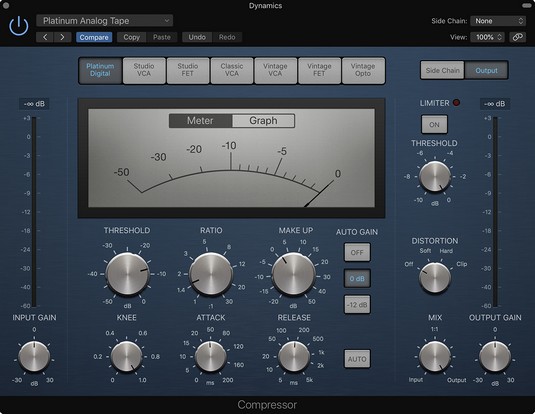
壓縮器插件。
與通道均衡器一樣,Compressor 在通道條中也有自己的電平表,位於均衡器顯示的正下方。儀表顯示增益減少量。您可以雙擊儀表以打開 Compressor。如果它當前未插入到通道條上,則會將其添加到開放插槽中。以下是 Compressor 參數的說明:
您可以將 Compressor 設置為對項目中另一個軌道中的動態做出反應。在插件界面頂部的側鏈菜單上選擇將觸發壓縮器的Logic Pro 軌道。現在 Compressor 只會在側鏈菜單上選擇的軌道達到閾值時壓縮音頻。當您想通過自動降低與之競爭的任何軌道來為混音中的軌道騰出空間時,此功能非常有用。
當您需要限制電平變得更高時,可以使用限制器插件。限制器與壓縮器的不同之處在於它們具有嚴格的閾值,而壓縮器僅降低閾值以上的電平。您可以在單個軌道上放置一個限制器以確保它不會被剪輯,或者在一組軌道上放置一個限制器以在其失真之前盡可能提高音量。限制器可以對聲音產生很大的影響,所以一點點會有很長的路要走。
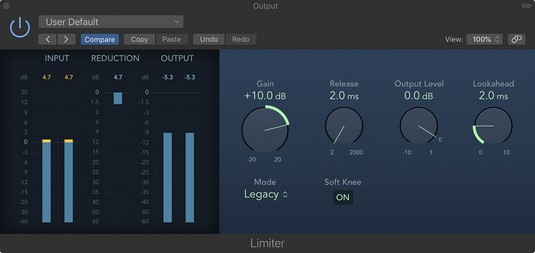
限制器插件。
限制器通常作為鏈中的最後一個插入效果添加。但有時您可以在設置為緩慢啟動時間的壓縮器之前添加一個限制器,以捕捉任何大的峰值並避免因過度壓縮而產生的抽吸和呼吸效應。限制器參數的說明如下:
Logic Pro 附帶了許多動態工具,可以讓您更輕鬆地混音。動力學工具可以幫助您解決問題並同時發揮創造力。作為初學者,最好使用這些插件附帶的預設。預設名稱具有教育意義,您經常會找到準確描述您想要做什麼的預設。以下是您可以使用的其他動態工具:
在這裡,您看到了大多數重要的 Logic Pro 插件,但還有其他一些您想要探索的插件,例如失真、濾波器、多重效果和調製插件。鼓勵 Logic Pro 用戶在花錢購買第三方效果之前掌握您擁有的插件。Logic 擁有製作出色混音所需的一切。當您的混音接近完成時,您會想要學習如何自動化您的混音,使其充滿活力和令人興奮。
Logic Pro X 不僅僅是一個音頻/MIDI 音序器。您還可以導入視頻並添加您自己的電影配樂。使用 Logic Pro X 進行電影和電視評分非常直觀,您會發現將電影添加到項目中非常簡單。將電影添加到您的項目您可以通過 [...] 將 QuickTime 電影添加到您的項目中
MIDI 設備可以包括鍵盤、鼓墊、吉他 MIDI 系統等替代控制器等。雖然您不需要 MIDI 控制器來使用 Logic Pro 製作音樂,但如果您有一種演奏軟件樂器的方法,那就更有趣了。訓練有素的玩家可以利用他們的技能來輸入音樂 […]
Logic Pro 的大部分編曲和編輯可能包括處理軌道區域中的片段。在這裡,您將了解編輯片段的基礎知識。拖動、移動和調整區域大小 可以將區域拖動到時間線上的不同位置。它們也可以完全移動到不同的軌道,並且它們可以 […]
如果您計劃從麥克風或樂器錄製音頻,則需要一種將音頻導入 Logic Pro 的方法。您的 Mac 可能具有內置線路輸入或麥克風。儘管這些可能會在緊要關頭工作,但專業錄音需要更高質量的輸入設備。大多數專業硬件的文檔將向您展示 […]
您可能出於多種原因想要導出 Logic Pro X 項目。也許您想與其他藝術家合作,或者您想在不同的軟件應用程序中處理您的項目。您還可以導出部分項目以用於其他項目。要導出片段、MIDI 選擇、軌道和 [...]
設置項目採樣率是您開始錄製音頻之前應該做的第一件事。如果您的項目僅包含軟件樂器和 MIDI,您可以隨時更改採樣率。但是,當您的項目中包含音頻時,更改採樣率將需要您的音頻 [...]
當您在 Logic Pro X 中創建項目時,它會以臨時名稱 Untitled.logicx 自動保存在 Logic 文件夾中。(您可以通過導航到“用戶”→“用戶名”→“音樂”→“邏輯”來訪問 Finder 中的 Logic 文件夾。)要手動保存您的項目,請選擇“文件”→“保存”。在出現的“保存”對話框中,為您的項目命名並選擇一個位置或 [...]
軌道區域中的圓角矩形稱為區域。將片段視為音頻和 MIDI 數據的靈活佔位符。區域可以是空的,等待您添加內容,或在您錄製新內容時創建。片段是對 MIDI 和音頻數據的引用。他們甚至可以參考參考,允許 […]
與音頻片段一樣,您可以錄製多個 MIDI 片段以構建完美的片段。從多個鏡頭構建最終的複合鏡頭稱為合成。要在循環模式下錄製時創建彙整文件夾,您必須首先選擇“錄音”→“MIDI 錄音選項”→“創建彙整文件夾”。MIDI 錄音選項將設置您的項目的行為方式 [...]
Logic Pro EXS24 採樣器播放稱為樣本的音頻文件。採樣器對於重新創建原聲樂器很有用,因為您正在播放錄製的音頻文件。但是,您也可以對合成聲音進行採樣或對原聲採樣進行處理,直到無法再識別它們為止,從而使用 Logic Pro X 創建獨特的聲音。在這裡,您將學習如何使用 [...]





